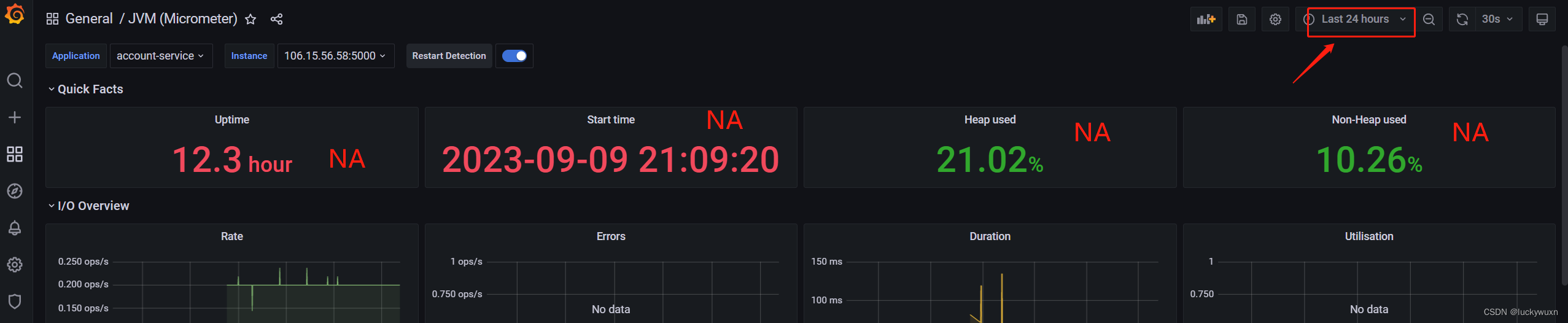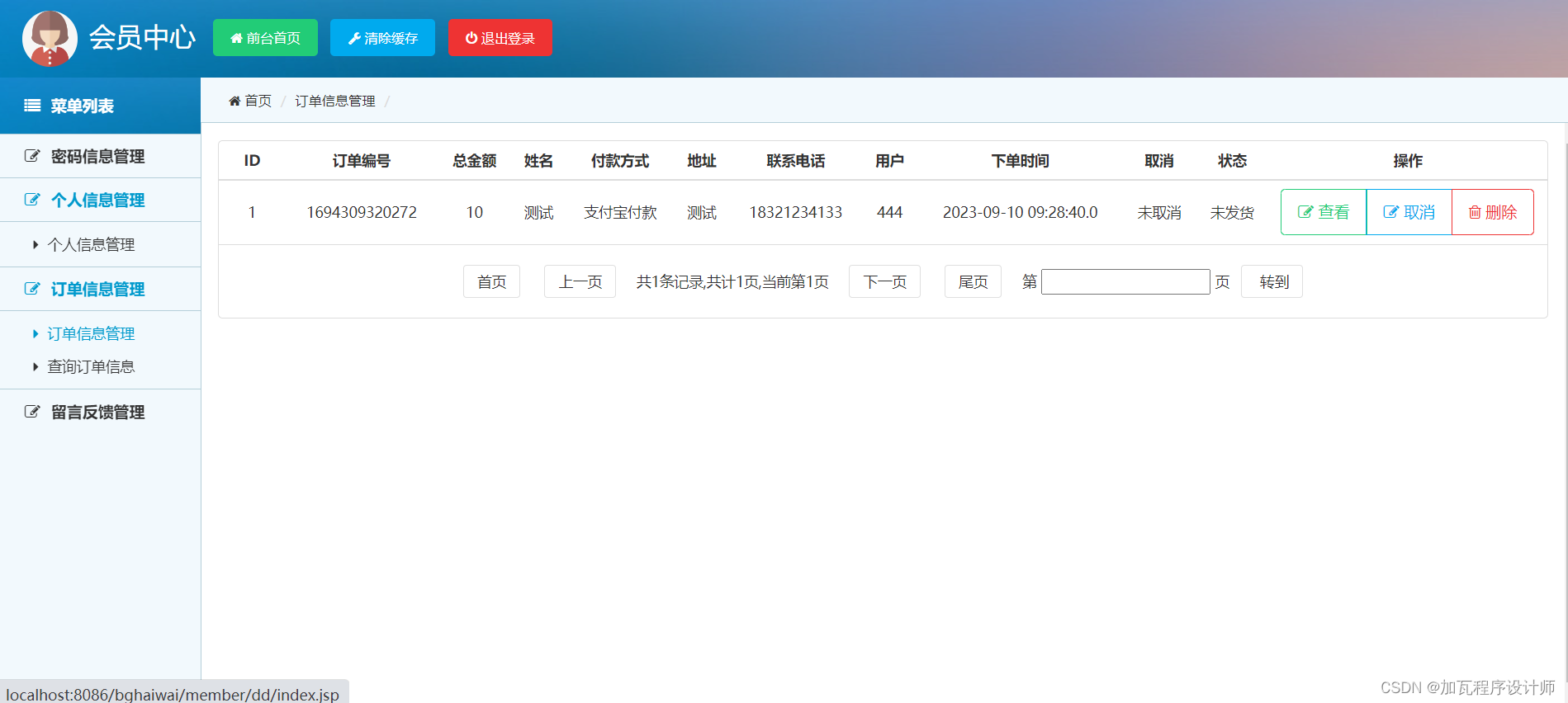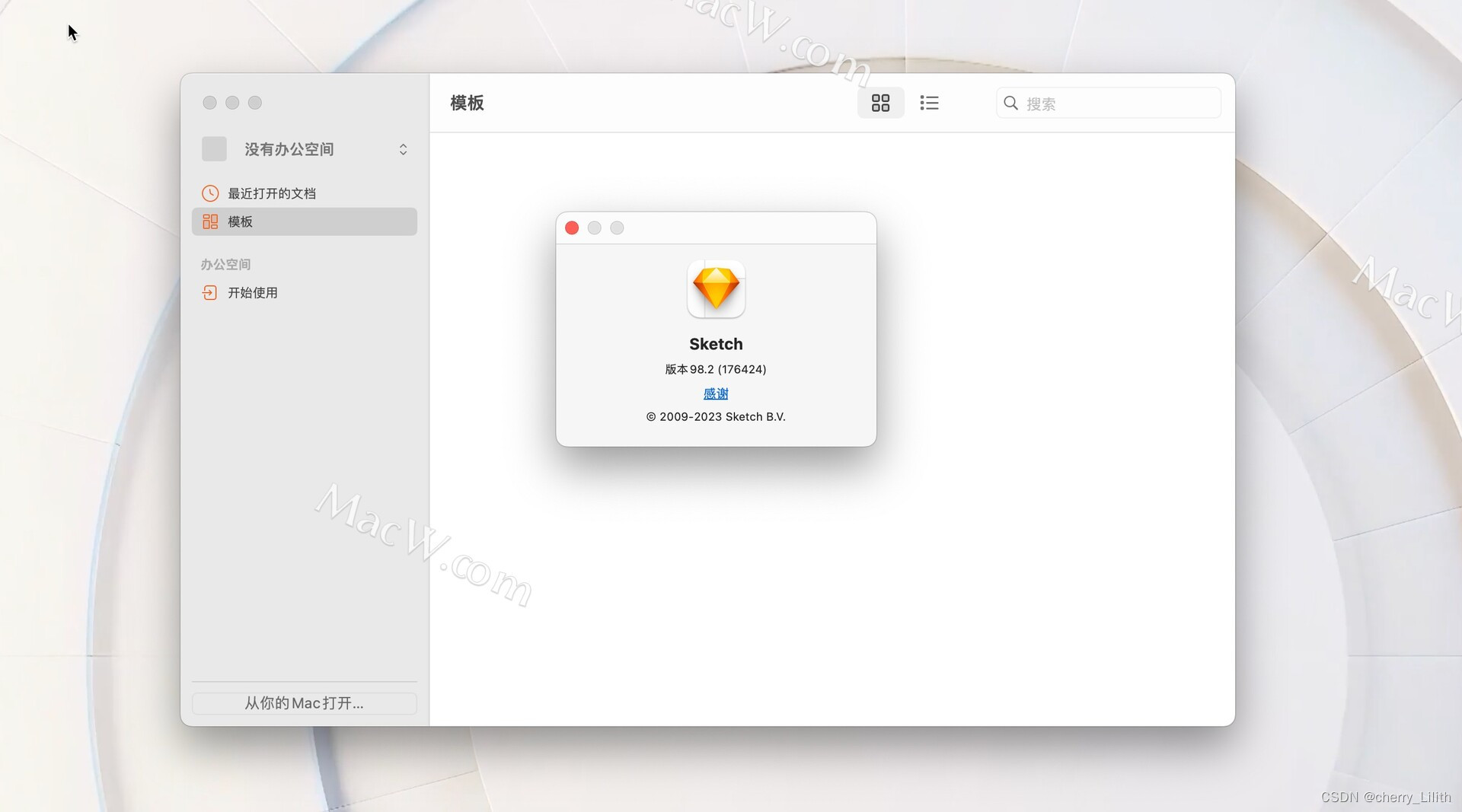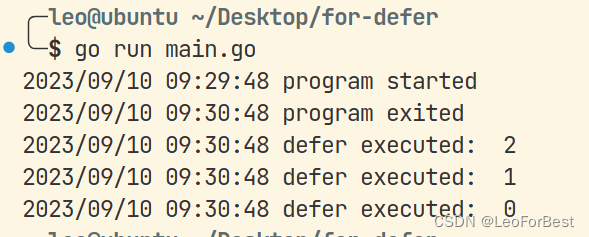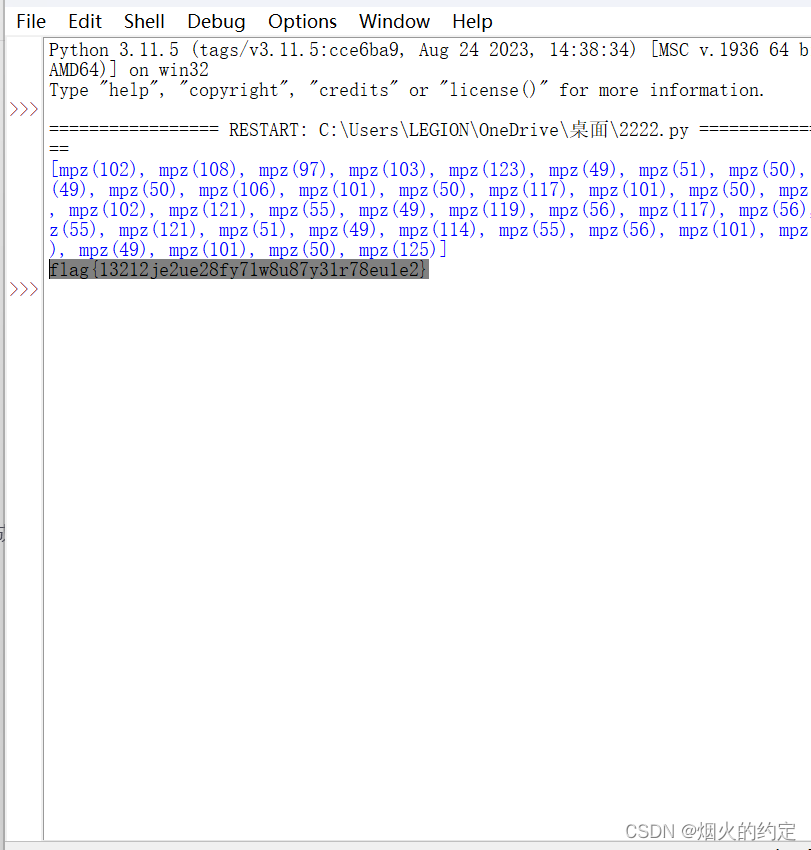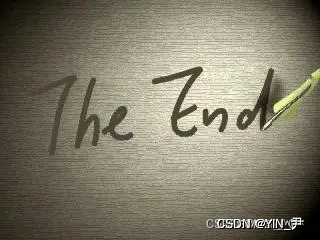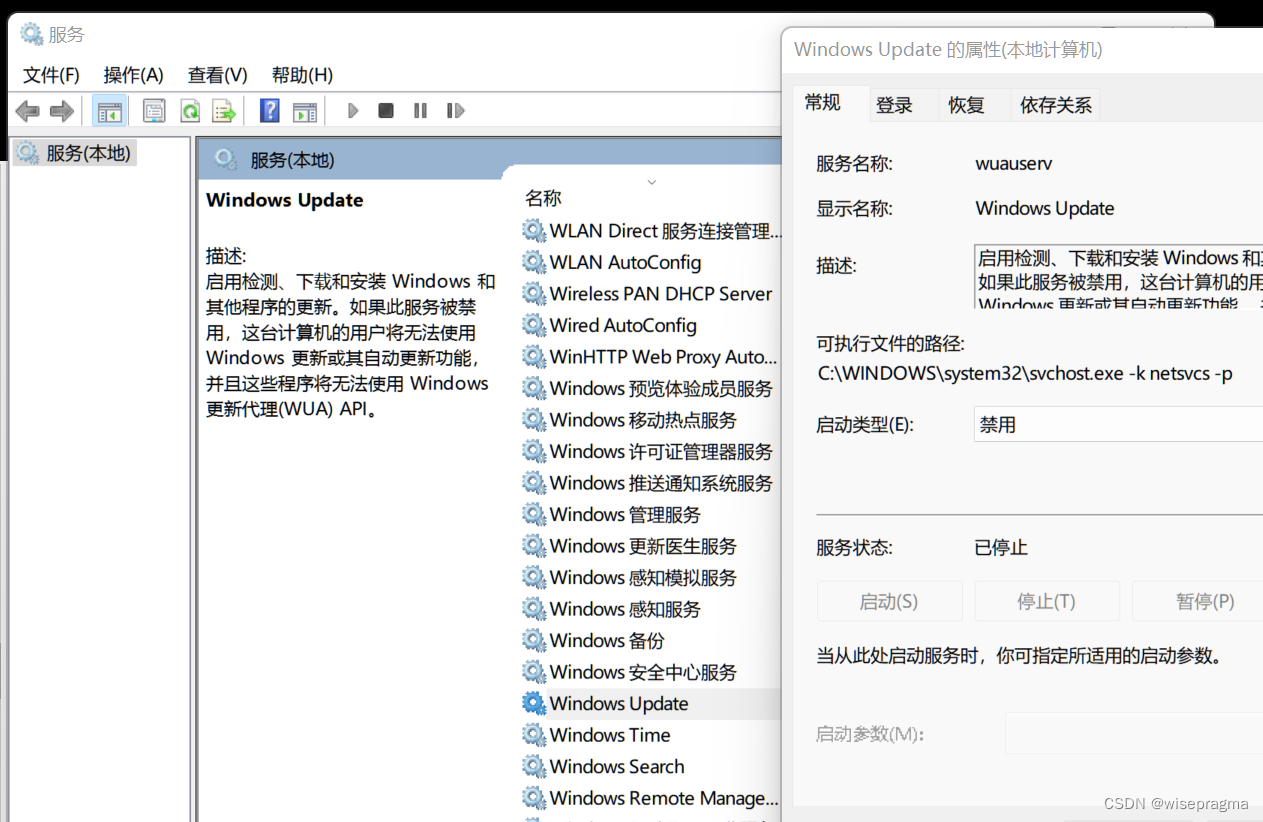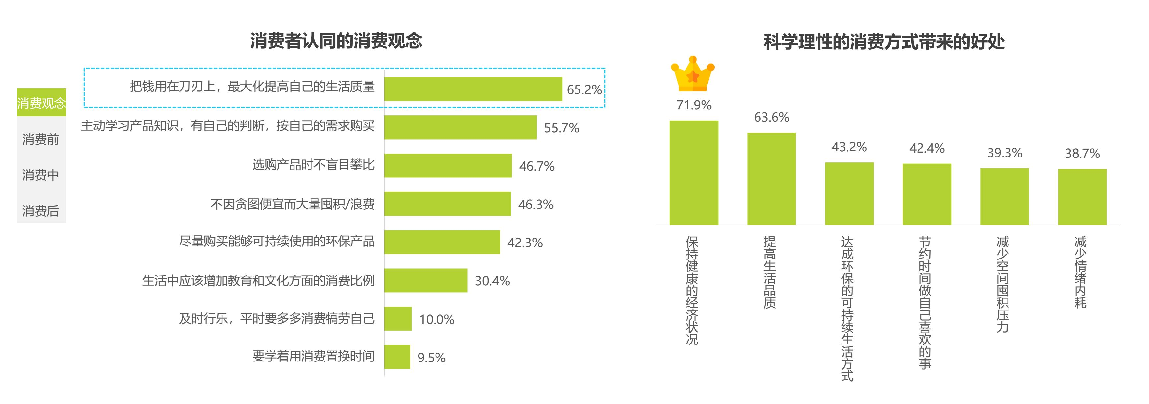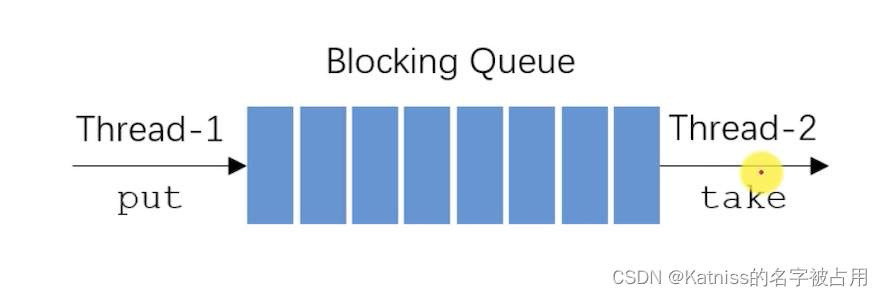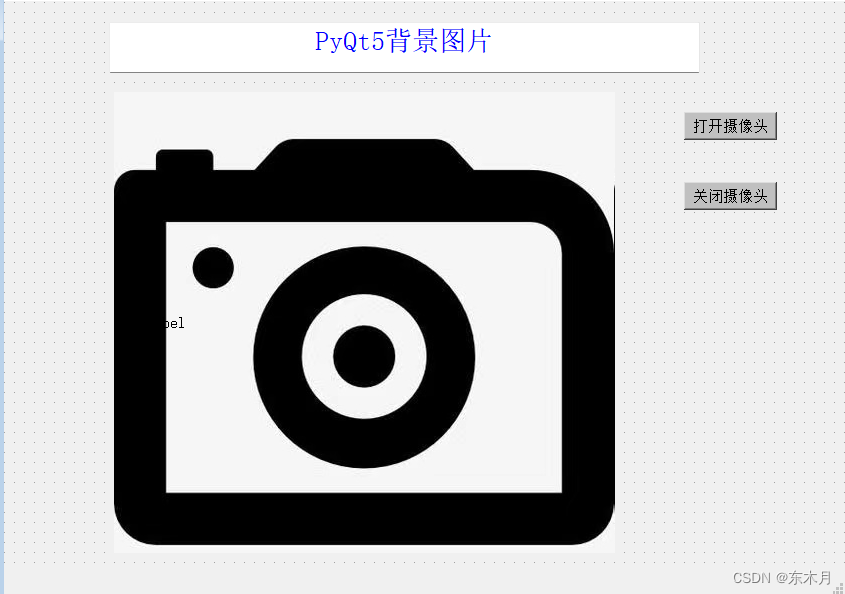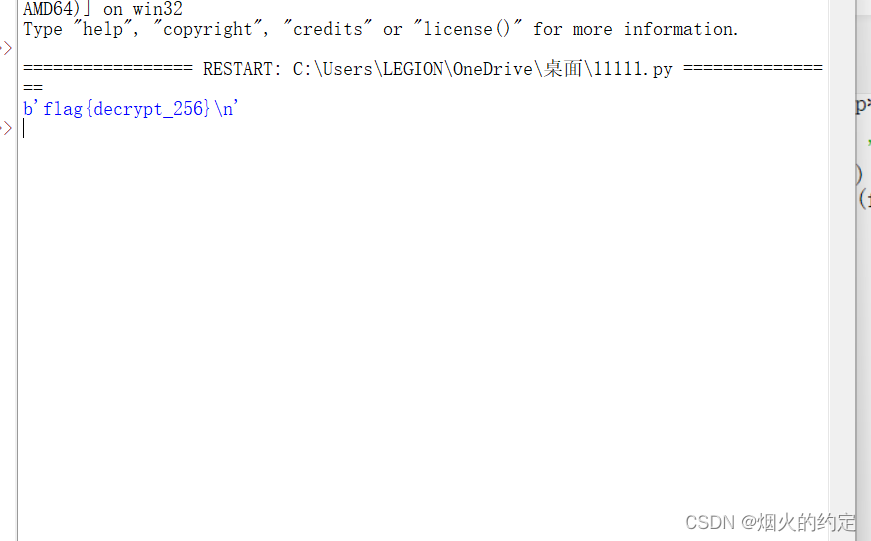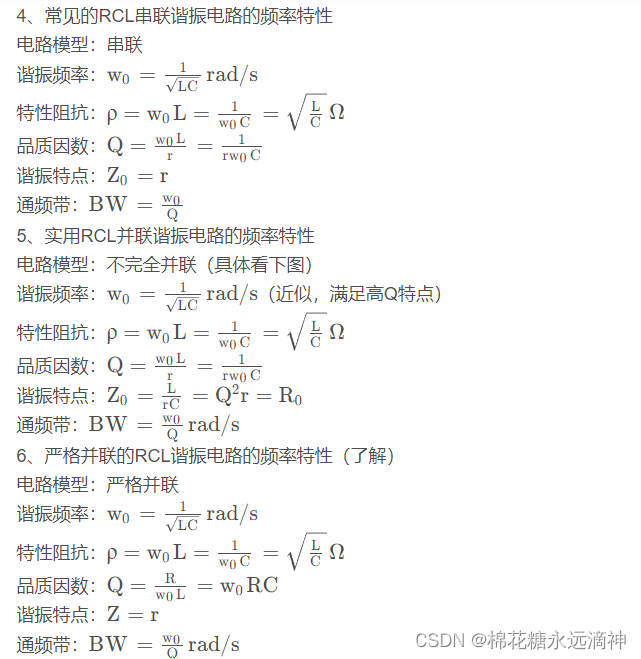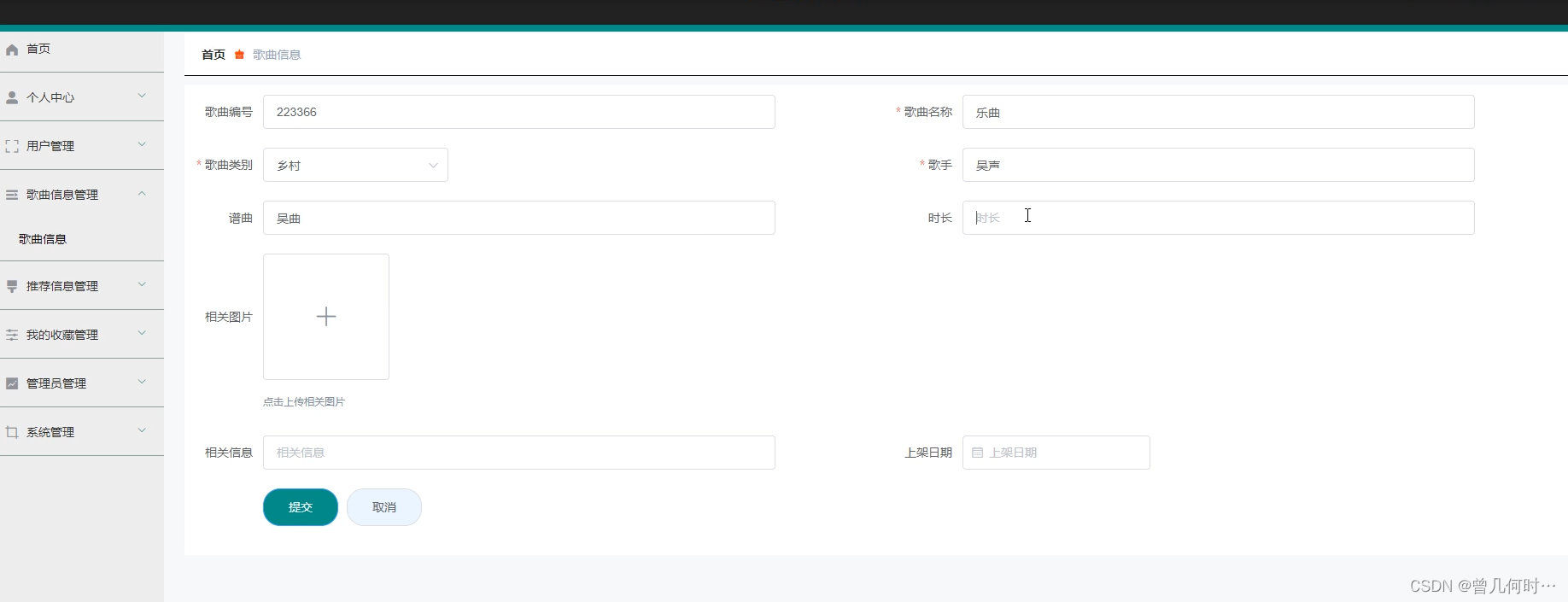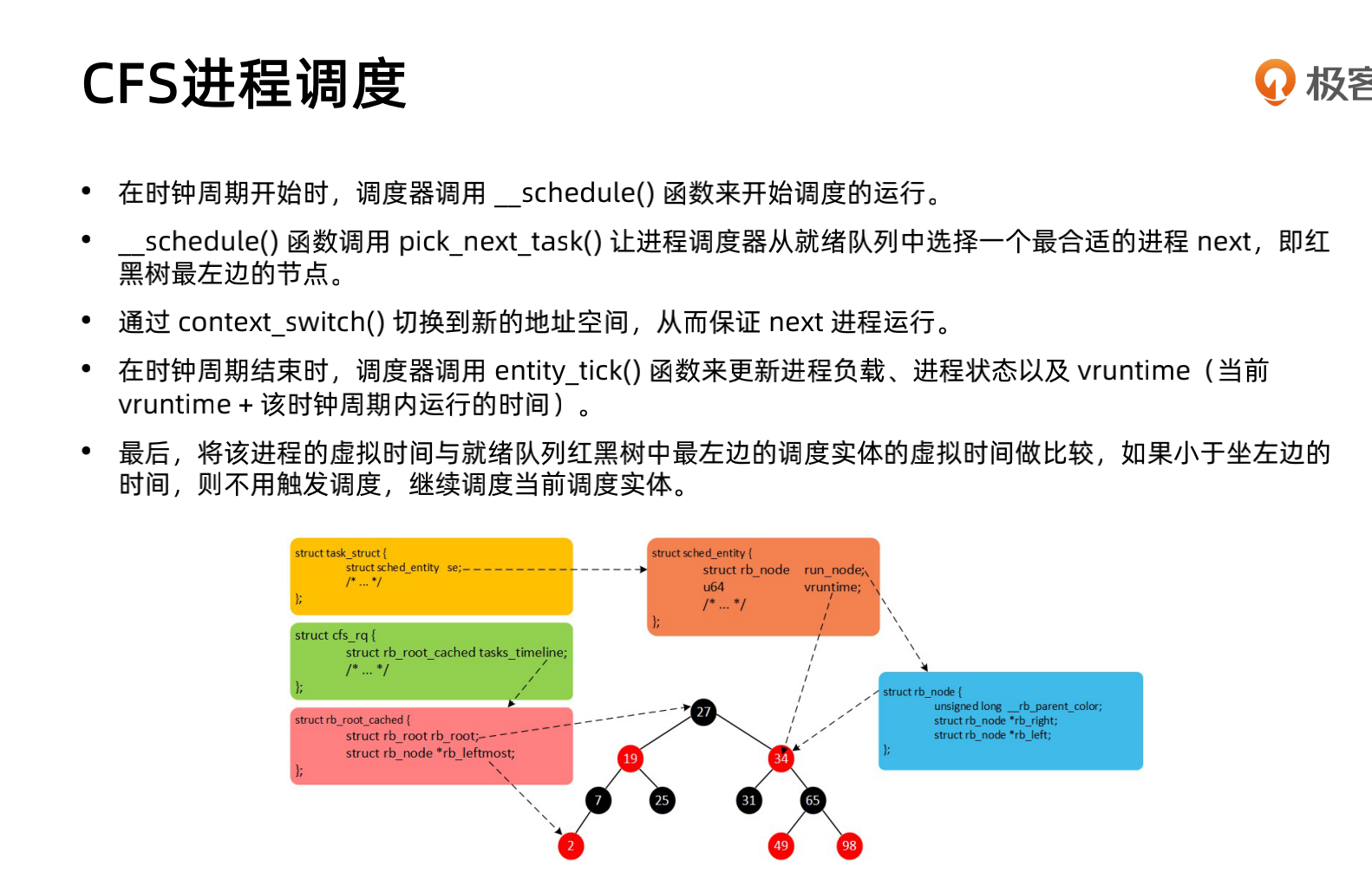一、环境准备
Prometheus+Grafana环境准备
请参考我的博文:https://blog.csdn.net/luckywuxn/article/details/129475991
二、代码准备
我在本次实践中使用的springboot版本是2.6.13,然后在pom.xml文件中增加一下配置
<dependency>
<groupId>org.springframework.boot</groupId>
<artifactId>spring-boot-starter-actuator</artifactId>
</dependency>
<dependency>
<groupId>io.micrometer</groupId>
<artifactId>micrometer-registry-prometheus</artifactId>
</dependency>
接着配配置文件添加如下配置信息
spring.application.name=account-service
server.port=5000
## Actuator
management.endpoints.web.exposure.include=*
management.metrics.tags.application=${spring.application.name}
三、服务检查
启动服务,访问http://localhost:5000/actuator
- 如果能看到如下信息,就证明actuator集成成功
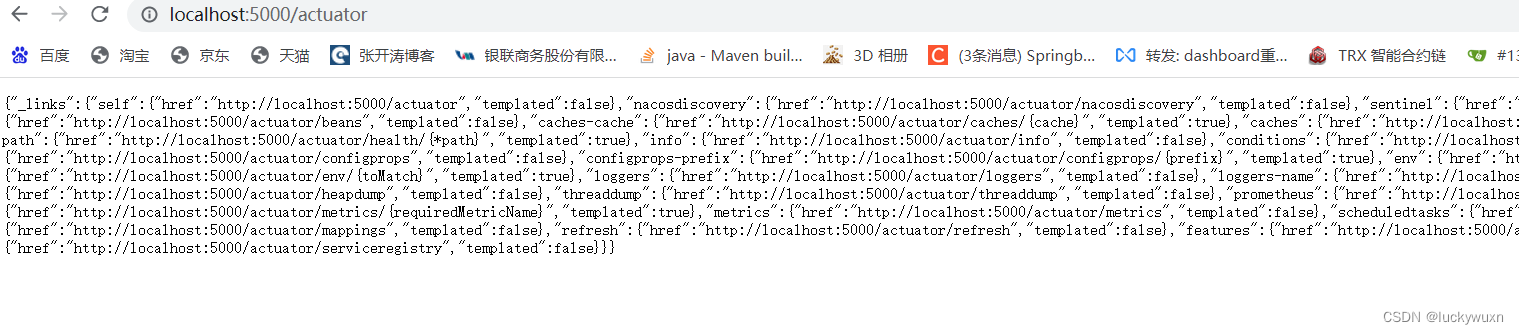
- 如果上面的/actuator接口中返回了包含prometheus的信息,如下所示,并且访问http://localhost:5000/actuator/prometheus,能正常返回各项监控信息,则代表prometheus集成成功。
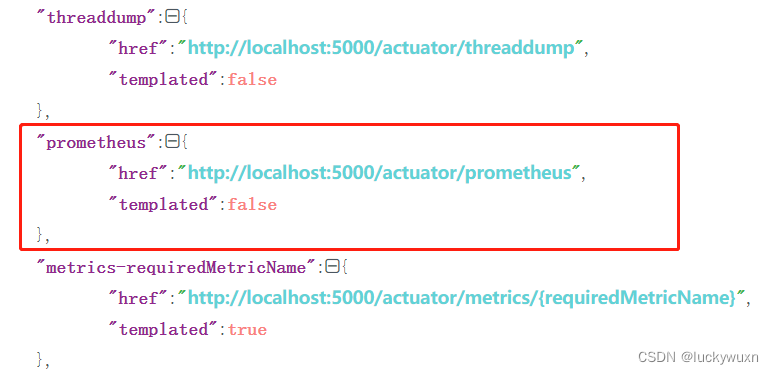
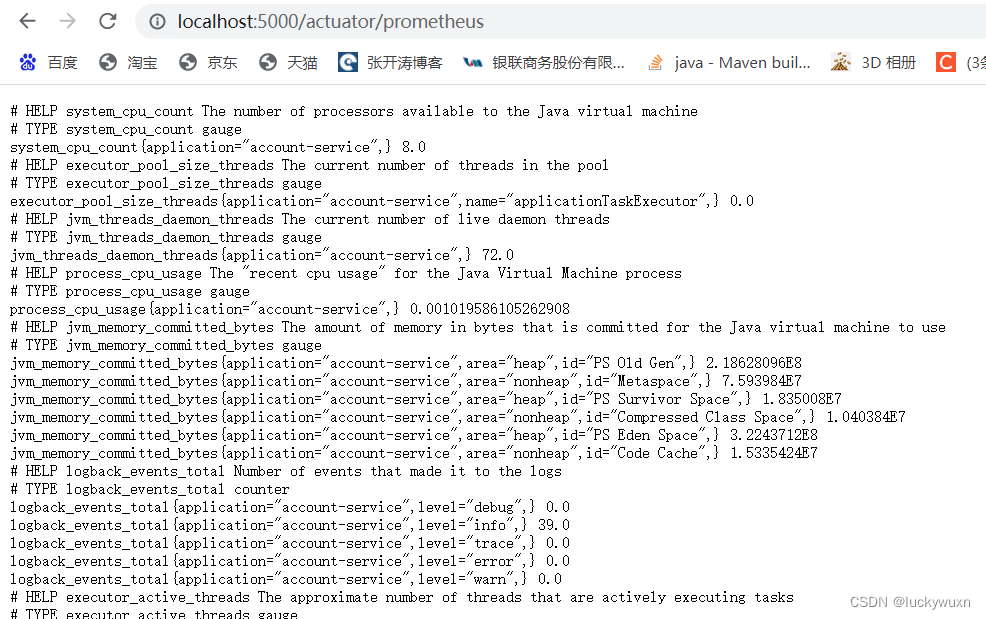
四、配置prometheus收集springboot项目指标信息
修改prometheus.yml配置信息,如下: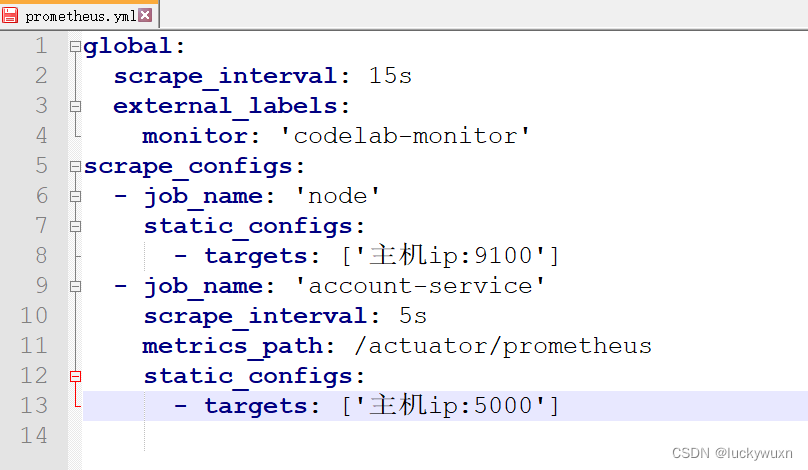
然后重启prometheus(docker restart prometheus),访问prometheus控制台Status->targets,查看监控服务是否正常
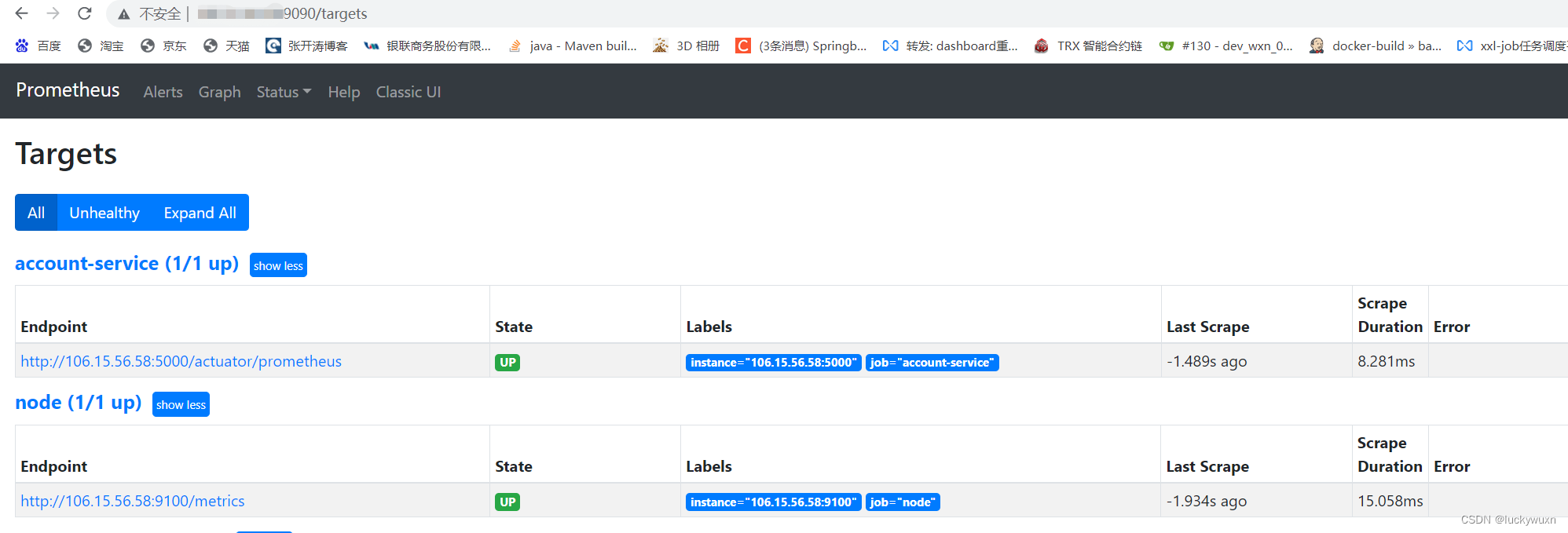
访问prometheus控制台Graph菜单,输入“jvm_threads_daemon_threads ”点击“Execute”按钮查看是否监听到了JVM的相关指标。如下

五、配置Grafana图形话显示Prometheus各项指标
进入Grafana控制台,按照如下步骤操作,输入Grafana的JVM模版ID:4701,点击导入,然后选择Prometheus数据源即可。

特别注意:
springboot程序刚启动的时候,下图中的数据可能会显示为"NA",这是因为Grafana显示的默认区间是24小时,如下图,此时,只需要调整一下这个显示的时间就可以了,刚开始启动的时候可以调整我5分钟。